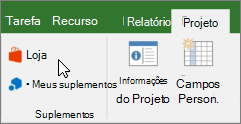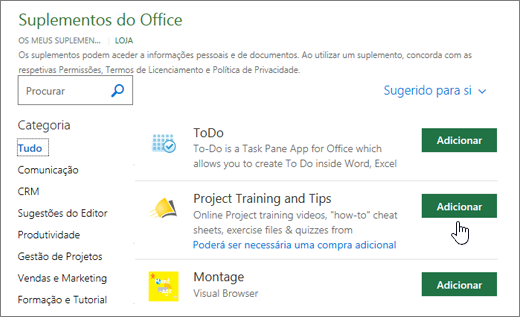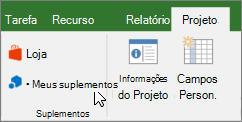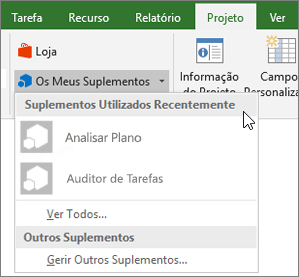Os suplementos do Office podem ajudá-lo a personalizar os seus documentos ou acelerar a forma como acede às suas informações na Web. Por exemplo, com um suplemento, pode procurar itens na Wikipédia sem ter de sair do Project.
Importante: Novo nome das aplicações para o Office - Suplementos do Office. Estamos neste momento a atualizar os nossos produtos, documentação, exemplos e outros recursos para refletir a alteração do nome da plataforma de "aplicações para o Office e SharePoint" para "Suplementos do Office e do SharePoint". Fizemos esta alteração para distinguir melhor a plataforma de extensões e as aplicações do Office. Enquanto estas alterações estão a decorrer, as caixas de diálogo e as mensagens que vê na sua aplicação podem ser diferentes do que vê neste artigo.
Utilizar Suplementos do Office no Project 2016
Pode utilizar o Suplementos do Office Web no Project 2016.
Obter um suplemento do Office para o Project 2016
-
Clique em Project > Store.
-
Na caixa Suplementos do Office, clique em Loja. Procure o suplemento que pretende ou procure um suplemento na caixa Procurar.
-
Clique num suplemento para ler mais sobre o mesmo, incluindo uma descrição mais longa e revisões de clientes, se disponíveis. Em seguida, clique em Adicionar ou Comprar para o suplemento que pretende.
Se lhe for pedido que inicie sessão, escreva o endereço de e-mail e palavra-passe que utiliza para iniciar sessão nos programas do Office. Reveja as informações de privacidade e, em seguida, clique em Continuar (para suplementos gratuitos) ou confirme as informações de faturação e conclua a sua compra.
Começar a utilizar o seu suplemento do Office com o Project 2016
Para começar a utilizar o seu suplemento com o Project 2016, faça duplo clique no mesmo na lista de suplementos.
-
Clique em Project > Os Meus Suplementos.
Sugestão: Também pode clicar no suplemento em Suplementos Utilizados Recentemente quando clicar no botão Os Meus Suplementos.
-
Faça duplo clique em qualquer suplemento do grupo Os Meus Suplementos na caixa de diálogo Suplementos do Office para começar a utilizá-lo. Se necessário, inicie sessão com a sua conta Microsoft. Também pode selecionar o suplemento e,e em seguida, clicar em Inserir para começar a utilizar o suplemento.
Nota: Depois de obter um novo suplemento, este deverá aparecer na sua lista Os Meus Suplementos . Se não for o caso, clique em Atualizar para atualizar a lista.